Lesezeichen erstellen
Mit Lesezeichen markieren Sie Ihre Lieblingsszenen in einem Film für die Zukunft. WinDVD lässt maximal 300 Lesezeichen zu, die pro Film gesetzt werden können. Sie können Lesezeichen während der Wiedergabe von DVD-Video, DVD+VR und DVD-VR hinzufügen.
So erstellen Sie Lesezeichen:
Klicken Sie während der Wiedergabe einer Videodatei auf Werkzeuge > Lesezeichen. Der Lesezeichen-Browser wird angezeigt.
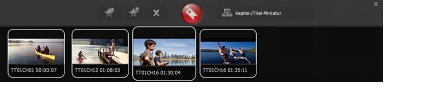
Klicken Sie bei der Szene, für die Sie ein Lesezeichen setzen möchten, auf die Schaltfläche ![]() , um das Lesezeichen hinzuzufügen.
, um das Lesezeichen hinzuzufügen.
Standardmäßig wird das Lesezeichen als Miniaturansicht im Lesezeichen-Browser angezeigt. Der markierte Ordner zum Speichern der Wiedergabeliste ist Dokumente und Einstellungen\[Benutzerprofil]\Anwendungsdaten\Corel\WinDVD\Lesezeichen. Der Dateiname eines Lesezeichens enthält den Titelnamen und den numerischen Zeitcode (z. B. TT01Ch10 00:15.31).
Klicken Sie auf ![]() , um Stellen in einem Kapitel automatisch mit einem Lesezeichen zu versehen.
, um Stellen in einem Kapitel automatisch mit einem Lesezeichen zu versehen.
Anzeige von Lesezeichen
Führen Sie einen der folgenden Schritte aus:
- Doppelklicken Sie im Fenster Lesezeichen auf die Miniaturansicht eines Lesezeichens.
- Klicken Sie mit der rechten Maustaste auf den Anzeigebereich, klicken Sie auf Lesezeichen > Lesezeichen-Browser und wählen Sie die Miniaturansicht des Lesezeichens.
So speichern oder exportieren Sie Lesezeichen:
Sie können Ihre Lesezeichen auf der Festplatte Ihres Computers speichern. Standardmäßig speichert WinDVD Lesezeichen automatisch im Format *.XML.
Klicken Sie zum Speichern eines Lesezeichens im Lesezeichen-Browser auf die Schaltfläche ![]() , geben Sie einen Namen für das Lesezeichen ein und klicken Sie auf Speichern.
, geben Sie einen Namen für das Lesezeichen ein und klicken Sie auf Speichern.
So importieren Sie ein Lesezeichen:
Durch Klicken auf die Schaltfläche ![]() im Lesezeichen-Browser können Sie vorhandene Lesezeichen aus Filmen öffnen.
im Lesezeichen-Browser können Sie vorhandene Lesezeichen aus Filmen öffnen.
So löschen Sie die Miniaturansicht eines Lesezeichens:
Wählen Sie im Lesezeichen-Browser die Miniaturansicht des Lesezeichens und klicken Sie auf die Schaltfläche 
WinDVD unterstützt die Wiedergabe von VR-Disks, so dass Sie DVD-Filme nach Bedarf bearbeiten können. Klicken Sie, wenn es sich bei der eingelegten Disk um eine DVD+VR oder DVD-VR handelt, auf die Schaltfläche ![]() , um das Miniaturansicht-Lesezeichen Titel anzuzeigen. Klicken Sie erneut auf die Schaltfläche, um das Miniaturansicht-Lesezeichen Kapitel des aktuellen Titels anzuzeigen. Klicken Sie auf eine Miniaturansicht, um sie anzuzeigen.
, um das Miniaturansicht-Lesezeichen Titel anzuzeigen. Klicken Sie erneut auf die Schaltfläche, um das Miniaturansicht-Lesezeichen Kapitel des aktuellen Titels anzuzeigen. Klicken Sie auf eine Miniaturansicht, um sie anzuzeigen.